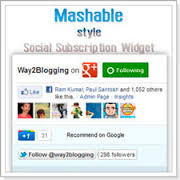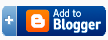Mungkin banyak diantara bro sis yang pengen membuat sebuah widget di blog yang lengkap dengan Google+ Badge, Facebook Like Button, Google+ Button, Twitter Follow Button, dan Email Subscribe. Ya.. itulah yang dinamakan dengan Mashable Style Social Subscription Widget atau disebut juga dengan Widget Mashable. Seperti yang tampak pada gambar dibawah ini.
Widget Mashable dibuat oleh Harish, Admin Dari Way2Blogging diciptan bertujuan agar para Blogger lebih mudah membuatnya tidak perlu mengedit HTML Template. Pokoknya kita layak beterima kasih pada beliau karena dengan tangan kreatifnya kita sudah sangat dimudahkan untuk membuat widget keren Mashable.
Oke sekarang langsung aja gue tunjukin gimana Cara Membuat Widget Mashable.
1. Silahkan Anda kunjungi situs way2blogging.org tempat mengenerate Widget Mashable atau langsung aja klik Disini. Maka akan muncul seperti gambar dibawah ini.
2. Langkah selanjutnya adalah Isi Alamat Social Media Anda seperti Google+ Badge, Facebook Like Button, Google+ Button, Twitter Follow Button, Email Subscribe, dan Social Buttons. Jika Anda ingin mengatur Lebar dari Widgetnya Silahkan Isi di Width of the Widget. Untuk mengedit Judul Widgetnya Isi di Widget Tittle.
3. Setelah semua sudah lengkap Anda isi maka klik tombol Generate (dibagian bawah) untuk mengambil kodenya.
4. Lalu, Klik Tombol Gambar Add Too Blogger yang ada di bawah untuk menginstall Widget Ke blogger Anda.
5. Setelah itu, Pilih Blog yang Anda ingin Di pasang dan Edit Judul Widgetnya, Lalu Klik Tombol Menambahkan Widget.
6. Atur Letak Widget yang anda inginkan, Lalu, Klik Simpan Setelan.
SELESAI.....
Oke, gue rasa sudah sangat lengkap gue jelaskan mengenai Tips Membuat Kotak Mashable di Blog (Mashable Style Social Subscription Widget). Selamat mencoba ya bro sis... Thanks masih setia berkunjung...